Come condividere le risposte alla chat su Google Bard

Cosa sapere
- Google Bard ora consente agli utenti di condividere le proprie chat con altri tramite un collegamento pubblico. Trova l’icona di condivisione nella parte inferiore di una delle risposte di Bard e seleziona “Condividi”.
- Gli utenti possono condividere una singola risposta o l’intera chat e modificarne il titolo durante la condivisione.
- Chiunque abbia il link può accedere ai contenuti della chat, anche se non condividi direttamente il link con loro.
- Anche i collegamenti possono essere eliminati in modo che nessuno con il collegamento possa accedere alle chat. Ciò, tuttavia, non influisce sulla tua chat e sulla sua cronologia.
Google potrebbe essere arrivato in ritardo nella corsa ai chatbot AI, ma grazie a importanti aggiornamenti recenti è ora diventata un’alternativa molto valida a ChatGPT e Bing AI. Tra funzionalità come consentire le immagini nei prompt e leggere le risposte, il recente aggiornamento vede Bard diventare in grado di generare collegamenti alle tue chat in modo che anche altri possano visualizzarli. Ecco come puoi condividere le tue chat Bard come collegamenti con altri e tutto ciò che devi sapere al riguardo.
Supponendo che tu abbia già una chat aperta su Bard , vai in fondo a una delle sue risposte e fai clic sull’icona di condivisione prima di “Google it”.
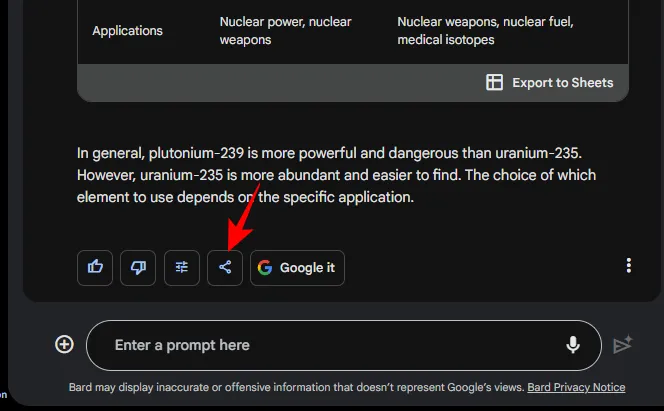
E fai clic su Condividi .
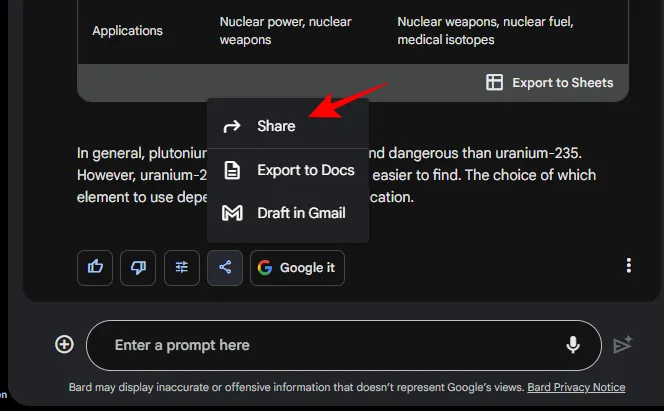
Nella nuova finestra, vedrai alcune opzioni da personalizzare e “crea un collegamento pubblico da condividere”.
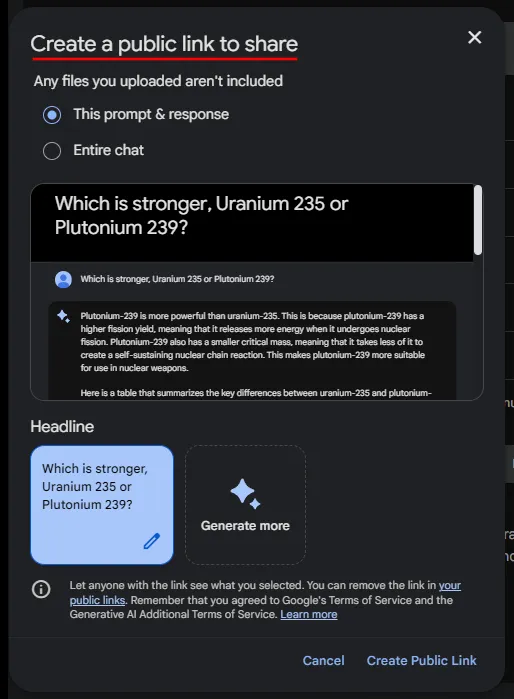
Tieni presente che al momento puoi creare solo collegamenti pubblici. Quindi chiunque abbia il link potrà accedervi. Non è ancora disponibile alcuna opzione per impostare collegamenti privati. Ma questo potrebbe cambiare in futuro. Fino ad allora, puoi scegliere di rimuovere il tuo link una volta terminato il suo utilizzo.
Segui le sezioni seguenti per personalizzare il tuo link, condividerlo o rimuoverlo.
Puoi scegliere se condividere nelle tue chat solo la richiesta di risposta rapida Bard selezionata o l’intera chat in un unico collegamento.
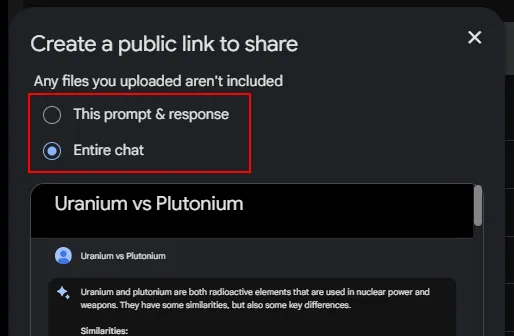
Questo è utile se hai più di una risposta da condividere o vuoi semplicemente dare un contesto alle tue conversazioni. Scorri la finestra di anteprima sotto di essa per vedere come apparirebbe agli altri.
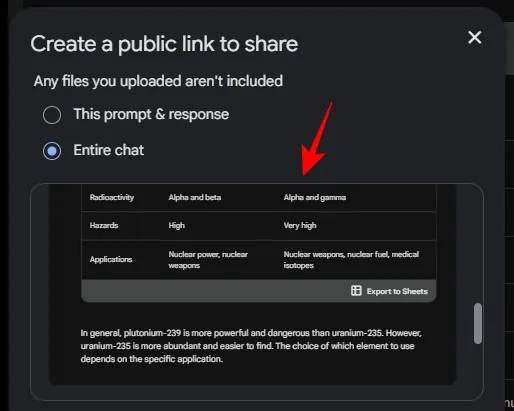
Personalizza il titolo
Puoi andare con il titolo generato automaticamente o scriverne uno tu stesso. Fare clic sull’icona della matita per modificarla.
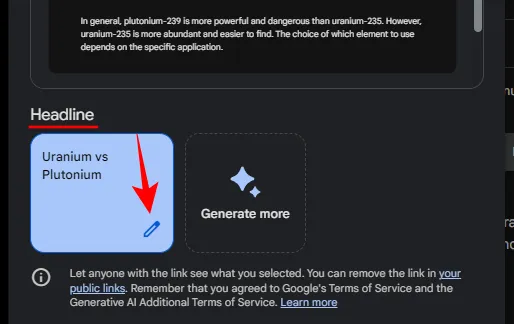
E digitare un nuovo titolo.
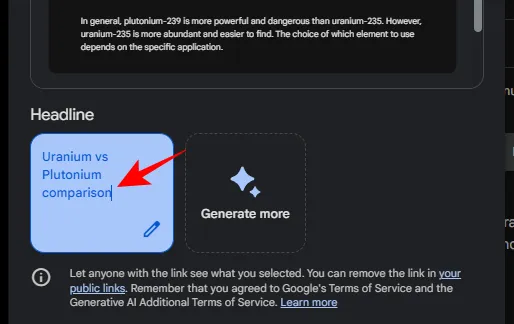
In alternativa, fai clic su Genera altro per ottenere più titoli generati automaticamente.
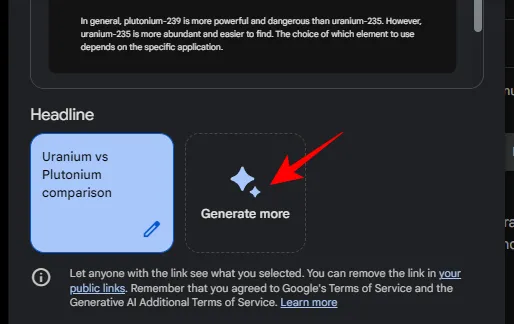
Fare clic su uno per selezionarlo.
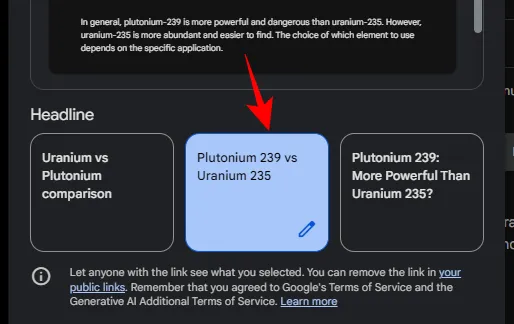
Dopo aver scelto cosa condividere e il titolo, fai clic su Crea collegamento pubblico per creare il collegamento.
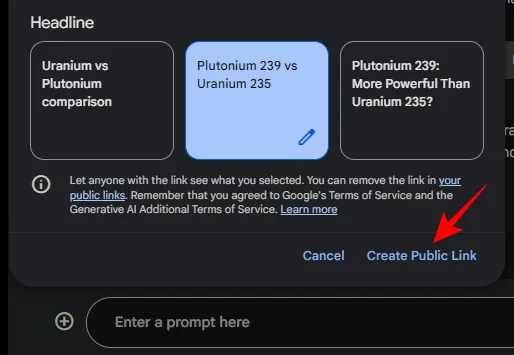
Nella finestra successiva, vedrai il collegamento creato per la risposta alla chat di Bard. Fare clic sull’icona Copia per copiarlo.
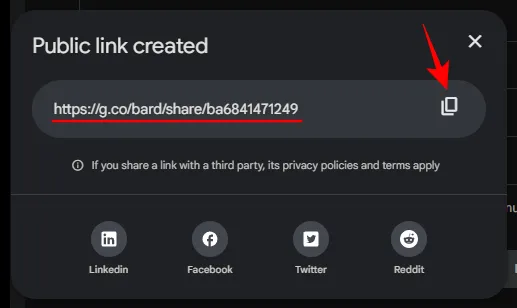
Sei libero di incollare il link dove vuoi e condividere la tua chat con chi vuoi. Il tuo collegamento può anche essere condiviso su una manciata di siti Web di social media direttamente dalle opzioni fornite di seguito.
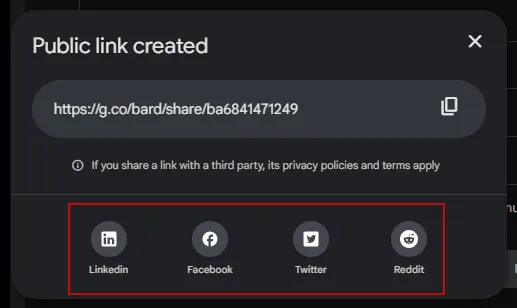
Tieni inoltre presente che, una volta creato il collegamento, qualsiasi cambiamento o modifica apportata alla chat non avrà alcun effetto sui contenuti del collegamento. Mostreranno comunque la chat com’era al momento della generazione del collegamento.
Una volta aperto su un browser, il collegamento porterà direttamente alla chat di Bard.
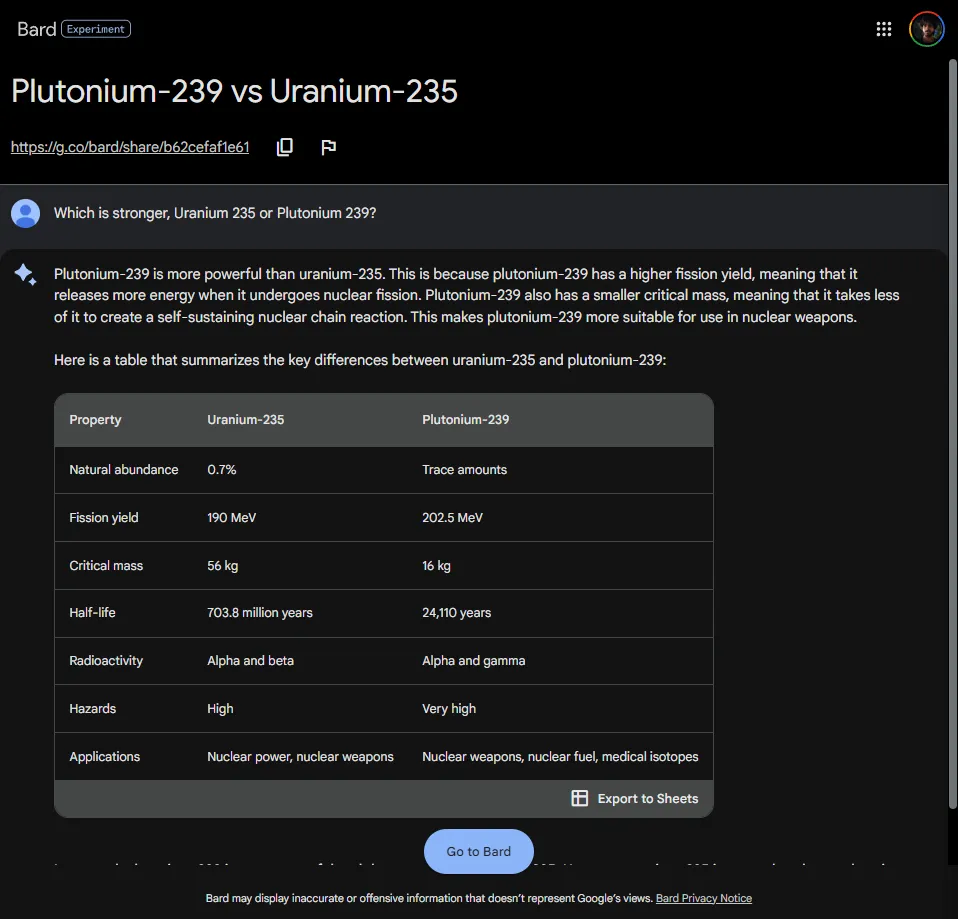
Chiunque apra il link può visualizzare e ricondividere quel link con altri, così come te. Per copiare il link per la ricondivisione, fai clic sull’icona di copia accanto al link in alto, sotto il titolo.
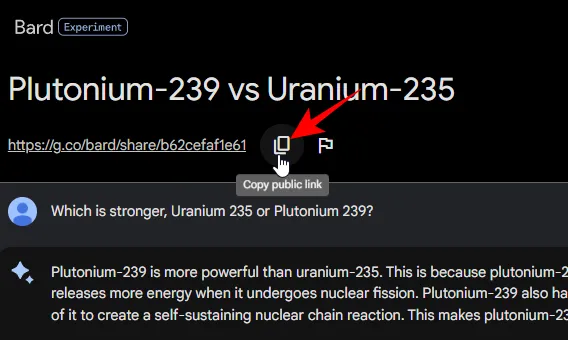
Se hai condiviso le tue chat di Bard ma non vuoi che nessuno possa più accedervi, hai la possibilità di eliminarle. Per trovare un elenco dei tuoi link condivisi, fai clic sull’icona a forma di ingranaggio nell’angolo in alto a destra.
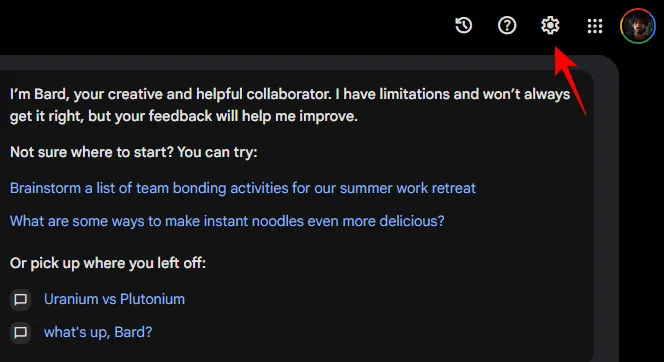
E fai clic su I tuoi collegamenti pubblici .
I tuoi link condivisi appariranno qui. Per eliminare una chat condivisa, fai clic sull’icona del cestino accanto a essa.
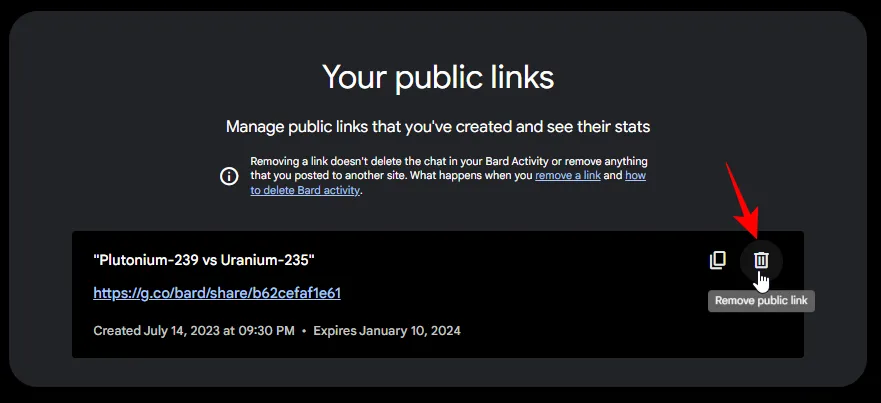
Fare clic su Rimuovi per confermare.
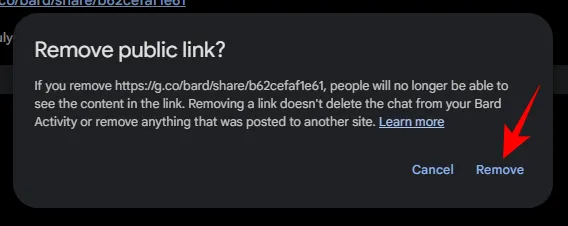
Una volta eliminato il collegamento, chiunque tenti di accedervi riceverà il messaggio che la chat non esiste e verrà reindirizzato alla propria home page di Bard. L’eliminazione del collegamento, tuttavia, non ha alcun effetto sulla chat stessa. Sarà comunque accessibile da Recenti e dalla pagina delle attività del Bardo.
FAQ
Diamo un’occhiata ad alcune domande che si potrebbero avere sulla condivisione delle chat e delle risposte su Bard.
I link Bard scadono? Quanto tempo ci vuole?
I link alle tue chat di Bard scadono automaticamente dopo circa sei mesi.
Cosa succede quando elimini un link pubblico?
Quando elimini un collegamento pubblico, chiunque tenti di accedervi riceverà il messaggio che la chat non esiste. Ma quella chat esisterà ancora per te, accessibile dalla sezione “Recenti” a sinistra e dalla tua attività di Bardo.
Il chatbot di intelligenza artificiale di Google ha migliorato significativamente il suo gioco su vari fronti. E se gli aggiornamenti recenti sono qualcosa su cui basarsi, la spinta di Google per Bard rendendolo più semplice ed efficiente da usare potrebbe vederlo superare ChatGPT e renderlo il chatbot di riferimento per diversi utenti.
Ci auguriamo che questa guida ti sia stata utile per imparare a condividere le tue chat e le risposte di Bard con gli altri. Fino alla prossima volta!



Lascia un commento